
Como criar tema para foto de perfil do Facebook de forma rápida e em poucos passos? Eu explico tudo neste artigo. Talvez você não saiba o que é um tema para foto, mas certamente já viu um na foto do perfil de algum amigo. São aquelas imagens que aparecem “grudadas” na foto, muito comuns em período de eleição, por exemplo, com o número do candidato. também são comuns temas como “Fique em casa” e “Luto“.
Criar tema para foto do perfil do Facebook está mais FÁCIL e RÁPIDO!!
Crie lindos temas para sua foto do perfil utilizando a ferramenta do próprio Facebook. É muito fácil, basta seguir estes treze passos para criar lindos temas para sua página no Facebook
#1- Acessar página Facebook Frames

Primeiramente, você precisa acessar o Facebook Frames. E, é claro, ter uma conta no Facebook.
Toque no botão “Criar tema“.
#2 – Janela explicativa do aplicativo
Se for seu primeiro acesso, aparecerá esta janela:

No Facebook Frames, é possível criar artes também para colocar em todas as fotos e vídeos que você postar.
Toque em “Começar“.
#3 – Escolha a imagem que comporá o tema da foto do perfil do Facebook
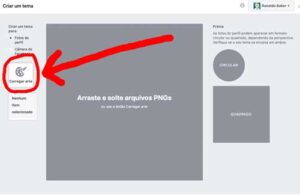
Do lado esquerdo, verifique se o item “Fotos do Perfil” está selecionado. Note que você também pode escolher a opção “Câmera do Facebook”. Se escolher esta segunda opção, todas as fotos e vídeos capturados pela sua câmera do celular aparecerão com a arte do tema que você criou.
Arraste a imagem que fará parte do tema para dentro do quadrado maior ou clique no botão indicado na figura acima para fazer upload da imagem que está no seu celular ou no seu computador.
A imagem que você escolher precisa ser .PNG, com fundo transparente, para que sua foto do perfil apareça por baixo da imagem do tema. Se você não tiver nenhuma imagem nesse formato, busque uma imagem adequada aqui no site Imagens Free.
Outro detalhe importante é que é necessário que o formato da imagem do tema deve encaixar corretamente no formato circular o perfil.
#4 – Ajuste a imagem no quadrado maior
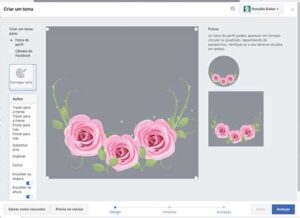
Amplie ou reduza o tamanho da imagem, arraste para a posição que melhor agrade. Lembrando que é costume colocá-la na base do quadrado para que na foto do perfil seu rosto apareça sem nenhuma imagem por cima.
#5 – Preencha o formulário

Preencha o formulário nomeando seu tema. Use um nome diferenciado e fácil de ser lembrado porque você precisará lembrar do nome e ele tem que se destacar dos demais. Escolha palavras-chave relacionadas a seu tema. Por que indicar palavras-chave? Para que qualquer pessoa possa fazer uma busca pelo tema e encontrar o seu, no caso de você autorizar o Facebook para que qualquer pessoa possa usá-lo.
Depois de tudo preenchido, clique no botão “Avançar“.
#6 – Faça uma revisão dos dados fornecidos
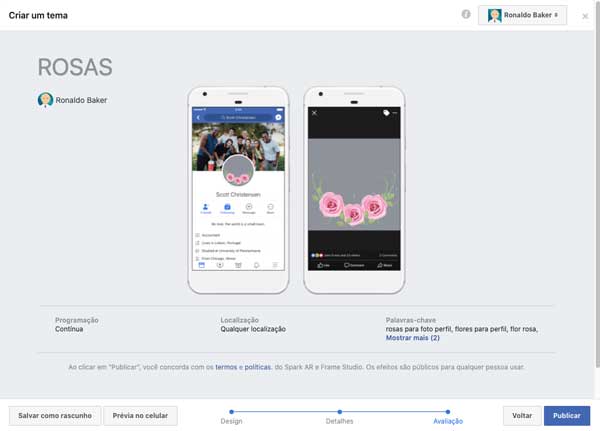
Antes de publicar, verifique se está tudo de acordo, depois clique em “Publicar“.
#7 – Confirmação da publicação
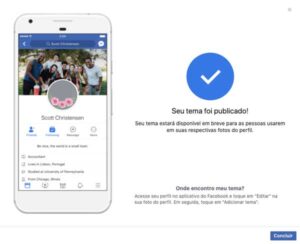
Esta janela confirma a publicação do tema criado para foto de perfil do Facebook. No entanto,
#8 – Tema salvo no Facebook Frames

Aqui ficarão todos os temas criados por você e poderá acompanhar seu status, palavras-chave escolhidas, quantas pessoas estão usando, e muito mais.
#9 – Como aplicar seu tema na sua foto do perfil do Facebook

Toque no ícone da máquina fotográfica para buscar o tema que você criou.
#10 – Acesse a galeria de temas para o perfil

Toque no botão “Adicionar Tema” para abrir a galeria de temas para Facebook.
#11 – Encontre a imagem do tema criado

Busque pelo nome do tema que você escolheu. Se não estiver aparecendo na lista de nomes, faça uma busca digitando o nome no campo “Escolha um nome“.
#12 – Verifique se a imagem do tema está correta

É importante verificar se a imagem não está sobre o rosto da foto, no entanto, não terá como movimentar a imagem do tema, diminuir ou ampliar. Para publicá-la, toque no botão “Usar como foto do perfil“.
#13 – PRONTO!!! Viu como é fácil criar tema para foto do perfil do Facebook?

Feito!!! Seu tema ficou lindo, mas se não gostou ainda dá pra reverter, tocado no ícone da câmera fotográfica e escolher a opção de reverter para a imagem anterior.
Gostou desse tema com rosas para o seu perfil do Facebook? Teste na sua foto
Clique no link para ver como sua foto vai ficar com este tema –> www.facebook.com/profilepicframes/?selected_overlay_id=1119104221929114